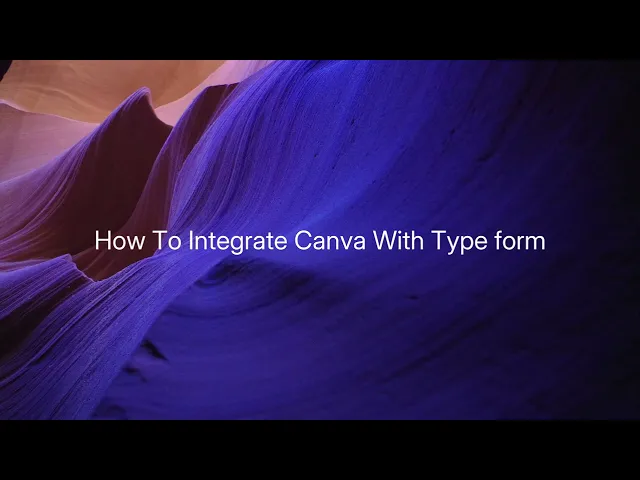
Tutoriais
Como Integrar o Canva com o Typeform
Aprenda a integrar o Canva ao Typeform de forma fácil. Aumente suas capacidades de design e otimize a coleta de dados com nosso guia abrangente.
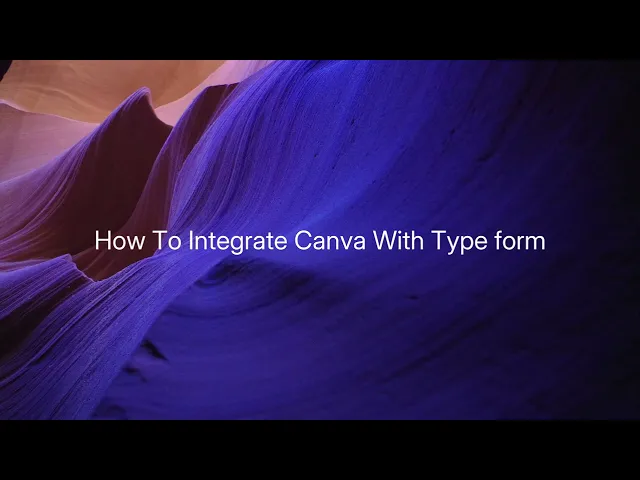
Este guia fornece um processo passo a passo para integrar perfeitamente o Canva com o Typeform usando o Zapier. Você poderá automatizar fluxos de trabalho configurando gatilhos e ações entre essas duas plataformas.
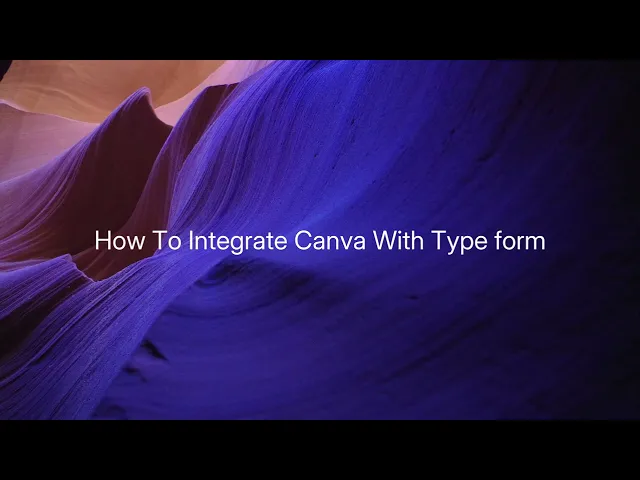
Este guia fornece um processo passo a passo para integrar perfeitamente o Canva com o Typeform usando o Zapier. Você poderá automatizar fluxos de trabalho configurando gatilhos e ações entre essas duas plataformas.
Passo 1
Clique em Criar.

Passo 2
Selecione Zaps.

Passo 3
Clique em Gatilho,

Passo 4
Então clique em Type form.

Passo 5
Selecione o evento de gatilho.

Passo 6
Escolha o evento que melhor se adapta.

Passo 7
Depois insira os dados da conta.

Passo 8
Então clique em Continuar.

Passo 9
Depois selecione as opções do formulário.

Passo 10
Em seguida selecione o formulário.

Passo 11
Em seguida clique em testar gatilho.

Passo 12
Então clique em continuar com o registro selecionado.

Passo 13
Selecione o aplicativo Canva,

Passo 14
Escolha o evento de ação.

Passo 15
Então clique em continuar.

Passo 16
E selecione o tipo.

Passo 17
Depois escolha um nome.

Passo 18
Então clique em continuar.

Passo 19
Clique em testar passo.

Passo 20
Então clique em publicar.

Este é um guia passo a passo sobre como integrar o Canva com o Type form.
Dicas profissionais sobre como integrar o Canva com o Type form
Use o Canva para visuais de marca – Crie banners e fundos personalizados no Canva para aumentar o apelo visual do seu Type form e melhorar o engajamento.
Otimize os tamanhos das imagens – Exporte os designs do Canva nas dimensões recomendadas (por exemplo, 1200x600 pixels) para garantir que se encaixem no layout do Type form sem cortar.
Explore elementos interativos – Use GIFs ou vídeos do Canva para tornar as pesquisas do Type form mais dinâmicas e envolventes.
Erros comuns e como evitá-los
Enviar imagens grandes demais do Canva—sempre redimensione e otimize os arquivos para evitar tempos de carregamento lentos no Type form.
Esquecer de checar o contraste—garanta que o texto permaneça legível usando fundos do Canva de alto contraste no Type form.
Usar imagens estáticas quando mídias interativas são mais eficazes—adicione elementos animados do Canva para uma experiência de usuário mais envolvente.
Perguntas frequentes comuns sobre como integrar o Canva com o Type form
Qual formato de imagem funciona melhor para fundos do Type form?
PNG e JPG são os melhores para fundos estáticos, enquanto GIFs e arquivos MP4 adicionam animação.Posso incorporar um design do Canva em uma pesquisa do Type form?
Embora a incorporação direta não seja suportada, você pode vincular a apresentações do Canva ou fazer upload de gráficos criados no Canva.Por que minha imagem do Canva não está cabendo corretamente no Type form?
Certifique-se de usar as dimensões recomendadas do Type form para evitar cortes ou distorções.Como posso tornar meu Type form mais visualmente atraente com o Canva?
Use cores, ícones e visuais envolventes da marca do Canva para criar uma pesquisa coesa e atraente.
Se você é um instrutor ou criador de conteúdo procurando fazer vídeos tutoriais, experimente isto. Ele transforma gravações de tela ásperas em vídeos polidos, com estilo de estúdio, prontos para serem compartilhados com seu público. Além disso, gera automaticamente um guia passo a passo com base no vídeo que você cria. Fascinante, não é? Comece criando seu primeiro tutorial gratuito com trupeer.ai .
Passo 1
Clique em Criar.

Passo 2
Selecione Zaps.

Passo 3
Clique em Gatilho,

Passo 4
Então clique em Type form.

Passo 5
Selecione o evento de gatilho.

Passo 6
Escolha o evento que melhor se adapta.

Passo 7
Depois insira os dados da conta.

Passo 8
Então clique em Continuar.

Passo 9
Depois selecione as opções do formulário.

Passo 10
Em seguida selecione o formulário.

Passo 11
Em seguida clique em testar gatilho.

Passo 12
Então clique em continuar com o registro selecionado.

Passo 13
Selecione o aplicativo Canva,

Passo 14
Escolha o evento de ação.

Passo 15
Então clique em continuar.

Passo 16
E selecione o tipo.

Passo 17
Depois escolha um nome.

Passo 18
Então clique em continuar.

Passo 19
Clique em testar passo.

Passo 20
Então clique em publicar.

Este é um guia passo a passo sobre como integrar o Canva com o Type form.
Dicas profissionais sobre como integrar o Canva com o Type form
Use o Canva para visuais de marca – Crie banners e fundos personalizados no Canva para aumentar o apelo visual do seu Type form e melhorar o engajamento.
Otimize os tamanhos das imagens – Exporte os designs do Canva nas dimensões recomendadas (por exemplo, 1200x600 pixels) para garantir que se encaixem no layout do Type form sem cortar.
Explore elementos interativos – Use GIFs ou vídeos do Canva para tornar as pesquisas do Type form mais dinâmicas e envolventes.
Erros comuns e como evitá-los
Enviar imagens grandes demais do Canva—sempre redimensione e otimize os arquivos para evitar tempos de carregamento lentos no Type form.
Esquecer de checar o contraste—garanta que o texto permaneça legível usando fundos do Canva de alto contraste no Type form.
Usar imagens estáticas quando mídias interativas são mais eficazes—adicione elementos animados do Canva para uma experiência de usuário mais envolvente.
Perguntas frequentes comuns sobre como integrar o Canva com o Type form
Qual formato de imagem funciona melhor para fundos do Type form?
PNG e JPG são os melhores para fundos estáticos, enquanto GIFs e arquivos MP4 adicionam animação.Posso incorporar um design do Canva em uma pesquisa do Type form?
Embora a incorporação direta não seja suportada, você pode vincular a apresentações do Canva ou fazer upload de gráficos criados no Canva.Por que minha imagem do Canva não está cabendo corretamente no Type form?
Certifique-se de usar as dimensões recomendadas do Type form para evitar cortes ou distorções.Como posso tornar meu Type form mais visualmente atraente com o Canva?
Use cores, ícones e visuais envolventes da marca do Canva para criar uma pesquisa coesa e atraente.
Se você é um instrutor ou criador de conteúdo procurando fazer vídeos tutoriais, experimente isto. Ele transforma gravações de tela ásperas em vídeos polidos, com estilo de estúdio, prontos para serem compartilhados com seu público. Além disso, gera automaticamente um guia passo a passo com base no vídeo que você cria. Fascinante, não é? Comece criando seu primeiro tutorial gratuito com trupeer.ai .
Start creating videos with our AI Video + Doc generator for free
Start creating videos with our AI Video + Doc generator for free
Start creating videos with our AI Video + Doc generator for free

Vídeos e Documentos de Produto Instantâneos em IA a partir de Gravações de Ecrã Brutas
Experience the new & faster way of creating product videos.
Instant AI Product Videos and Docs from Rough Screen Recordings.
Experience the new & faster way of creating product videos.
Instant AI Product Videos and Docs from Rough Screen Recordings.
Experience the new & faster way of creating product videos.
Instant AI Product Videos and Docs from Rough Screen Recordings.
Crie Demos e Documentos Impressionantes em 2 minutos
Crie Demos e Documentos Impressionantes em 2 minutos


